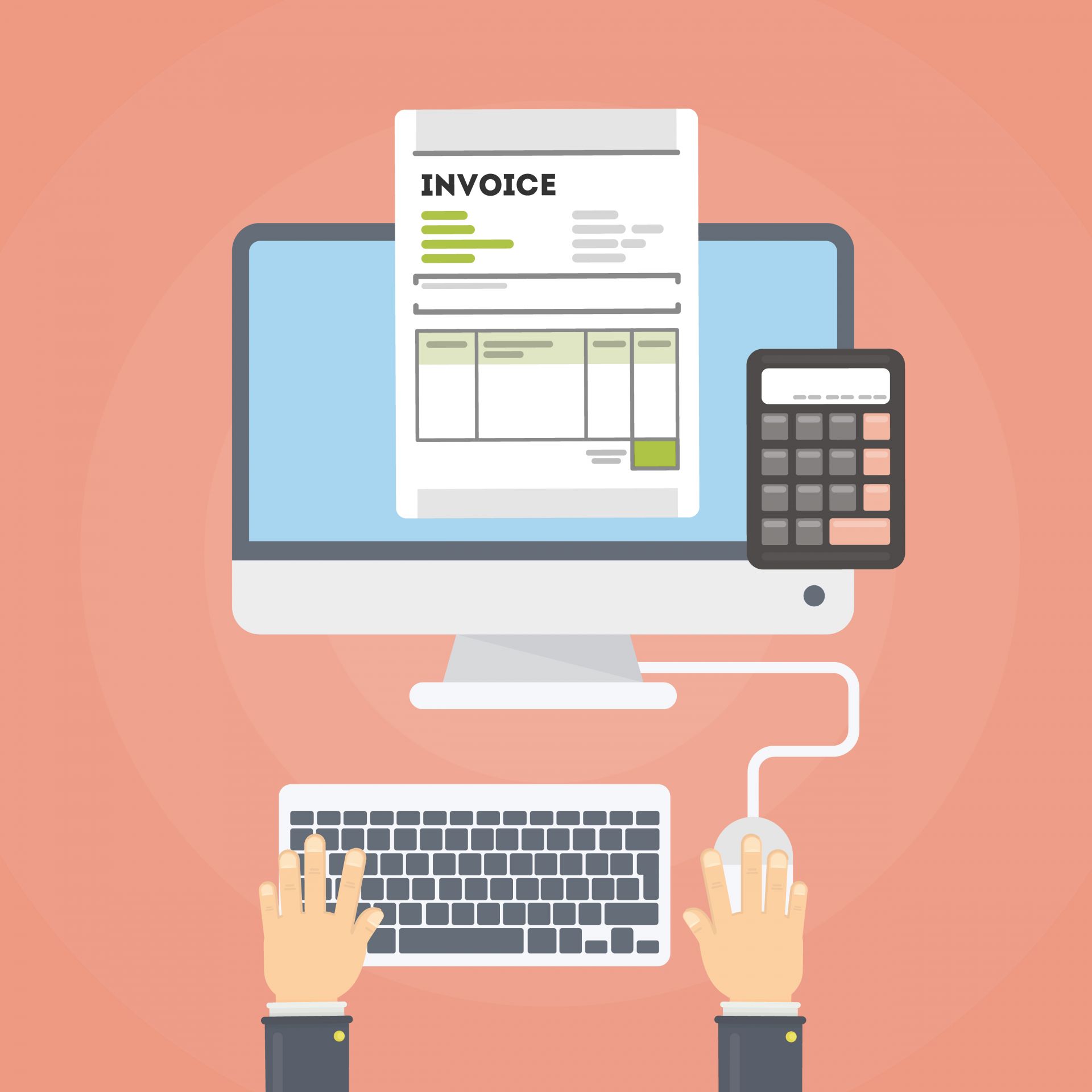
現在有很多人都會申請手機發票載具,就不會有紙本發票塞爆錢包的困擾。很多人都會把載具條碼放在手機桌面/主畫面,方便快速在結帳的時候出示,不過其實還有更簡單的方法,可以讓你不用解鎖手機,1秒開啟發票載具喔!來看看怎麼設定吧!
由於雲端發票加開獎的利多因素,推升大眾對於電子發票的接受度,現在會在購物時出示手機載具存電子發票的消費者也愈來愈普遍了。不過每次購物都要刷的載具條碼,有沒有更快的方式可以馬上秀出來呢?除了自己把條碼印出來貼在手機上以外,我們這裡也介紹幾種在手機介面中最快呼叫出載具條碼的方式,提供大家做參考,大家如果有更簡易方便的方式也歡迎提出。
手機條碼載具是什麼?
「手機條碼載具」是一種將電子發票儲存在雲端的工具,可以透過自己的手機號碼與電子郵件,申請一組專屬於個人、可以存在手機中的電子條碼。消費結帳時,只要出示該手機條碼讓店家刷取,就可以將電子發票儲存到您的手機載具裡,不需要拿紙本發票哦!
而當店家刷取您的手機載具後,電子發票將由店家上傳至財政部的電子發票整合平台系統,您可以透過發票存摺 APP 查詢到您先前存取的每張電子發票。在每個奇數月 25 日統一發票開獎時,發票存摺 APP 也會幫您「自動對獎」,讓電子發票是否有中獎一目瞭然,更加便利又省時!
如果有在 25 日發票開獎前設定好獎金自動匯款帳戶,當有電子發票中獎時,發票獎金就會在開獎日「隔月 6 日」開始陸續匯款到指定帳戶中,遇假日順延。舉例來說,7/25 發票開獎如有雲端發票中獎,獎金最快將於 8/6 匯到帳戶中。
手機條碼/發票載具申請教學
發票存摺 APP 的會員註冊/登入流程中會詢問您是否需要申辦電子載具,只要點擊您需要申請,就會依照您填寫的手機號碼和電子信箱幫您申請電子載具,手機將會收到由電子發票整合服務平台發送的驗證碼簡訊,輸入就可以開始使用手機條碼了!若是您過去申請過了,也可以點擊使用過去的電子載具,輸入您的手機及驗證碼即可。記得也要去您申請載具時填寫的電子信箱收信進行認證哦!
載具的種類與特色
載具分為共通性載具與一般性載具兩大類!
共通性載具有手機條碼與自然人憑證兩種,是消費者以手機號碼或自然人憑證向財政部申請,取得的一組專屬載具號碼,存放個人的消費發票。消費者於結帳時主動出示載具條碼並告知以個人載具存放發票,店家掃描條碼後進行發票開立即可。若是經營網路商店等無實體店面,建議於結帳流程中增加發票載具的選項,或於網路商店中公告提醒消費者可於訂單備註或其他方式,告知使用共通性載具儲存個人消費發票,而共通性載具是所有使用電子發票的營業人都必須接受消費者以共通性載具索取發票。
會員載具就屬於一般性載具,會員載具顧名思義就是在店家消費的會員方能使用的載具,通常是在消費者沒有提供共通性載具時,可為消費者建立一個會員帳號,以此帳號作為會員載具編號,為消費者儲存雲端發票,並於發票開立後以email、簡訊或其他適當方式提供消費者發票開立資訊或查詢方式,以節省列印紙本證明聯的需求。會員載具的使用財政部並無強制營業人必備,可依照自身的營運模式評估,使用前店家需向財政部進行申請,通過相關審核後才能使用,若選用易發票基本型以上方案,不需另行申請即可使用易發票會員載具,並且易發票可以email代為發送發票開立通知,為您節省大部分的發票紙本作業。
iPhone手機桌面可以放小工具,所以很多人都會選擇下載有發票載具條碼小工具的APP,然後把載具放到主畫面上,可是每次結帳時都要先解鎖手機,滑道你放載具的桌布頁面,而且放在主畫面,說真的有點不太好看,所以今天來教大家改成把載具放在鎖定畫面的隱藏頁面,每次結帳不用解鎖手機,只需要輕輕一滑,就可以打開發票載具喔!
發票存載具如何領獎呢?
若是消費者以會員載具儲存雲端發票,需由店家為消費者對獎,財政部每期會提供店家開出發票的中獎清冊,將此清冊下載解密後匯入易發票系統就會進行對獎,將中獎發票列印紙本證明聯,提供給消費者即可。若是發票存放共通性載具中,財政部將直接對獎並通知消費者領獎事宜,店家就不需再列印紙本或主動通知消費者中獎了。
iPhone發票載具小工具設定教學
iPhone發票載具小工具可以放在手機主畫面桌布也可以放在鎖定畫面,如果你想要快速打開的話會建議放在不用解鎖的鎖定畫面會更加方便!
▼【如何放到鎖定畫面】
1.進到iPhone主畫面,向左滑打開工具頁面,點選[編輯]
2.點選[+號]
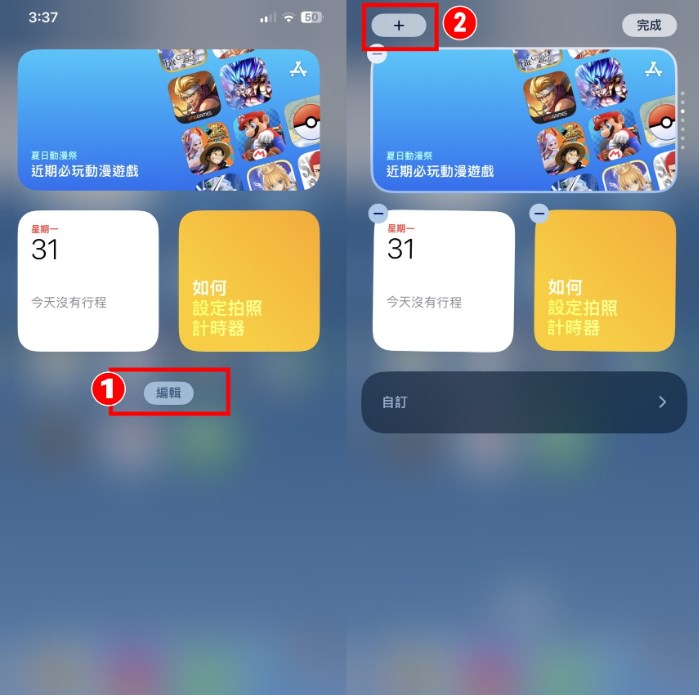
3.選擇發票載具小工具
4.點選[加入小工具]
5.點選[完成]
6.之後只要在鎖定畫面向左滑就可以1秒打開載具啦!
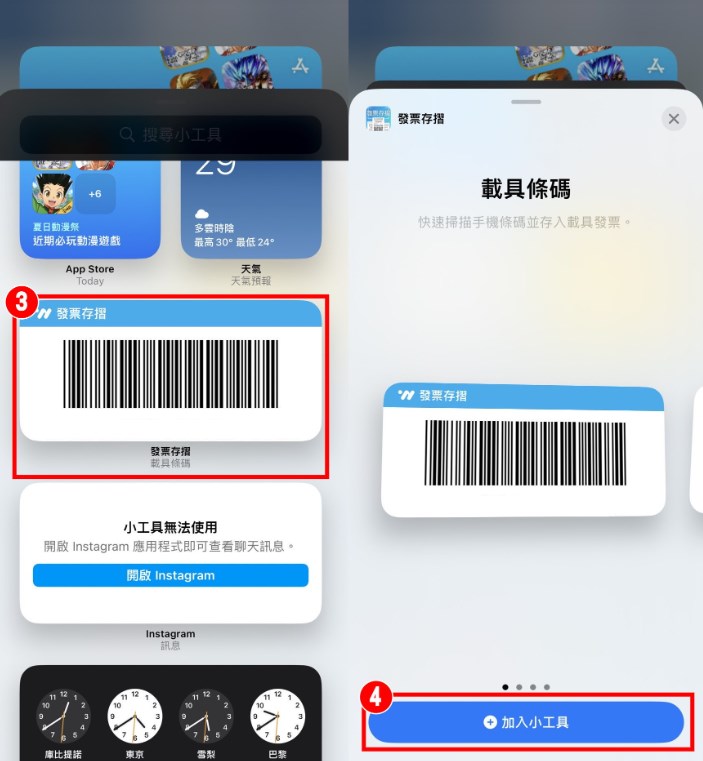
▼【如何放到手機主畫面】
1.長按手機桌布,點選[+號]
2.選擇發票載具小工具
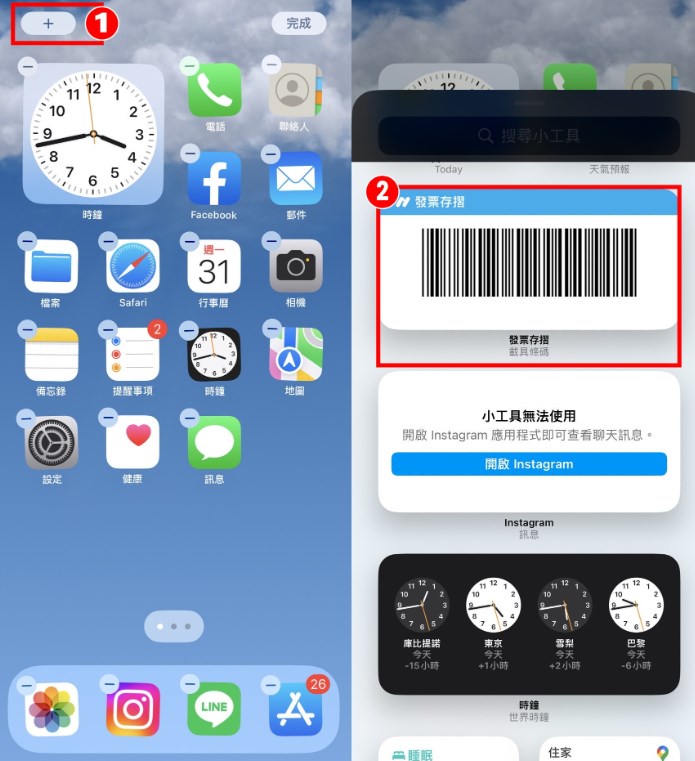
3.點選[加入小工具]
4.點選[完成],成功把載具條碼放到主畫面啦!
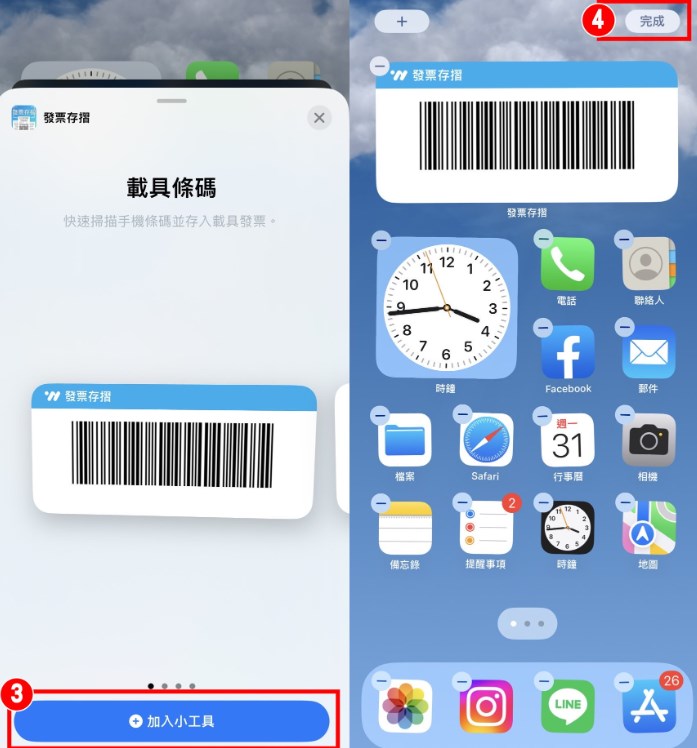
Android發票載具設定教學
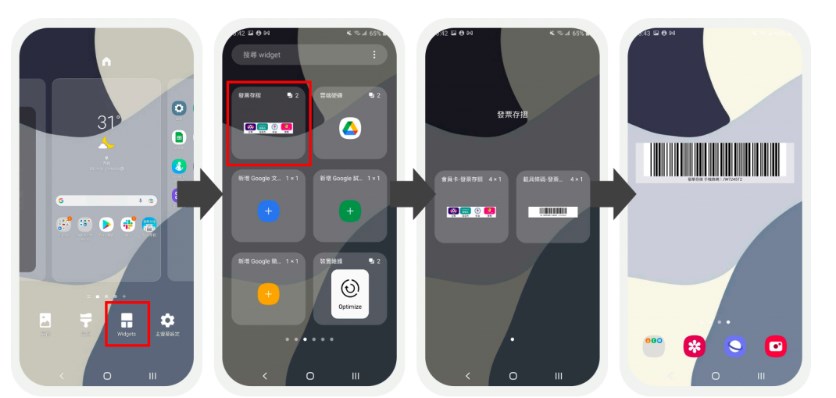
▼【如何將小工具放到桌面】
1.在桌面任何空白位置長按後,點選「Widget」圖示
2.左右滑動找到並前往「發票存摺」
3.選擇要加入會員卡或是載具條碼
4.將手機條碼拖曳到想擺放的位置,這樣就完成囉!
真的覺得左滑1秒開啟發票載具好方便啊!立刻跟親朋好友推廣把發票載具放在鎖定畫面XD之前放主畫面常常還要滑到放的位置或是調整版面把它放進去,總覺得有點麻煩,推薦大家可以試試這個放到鎖定畫面的小工具功能喔!